Banyak Debian 11 pengguna tahu bahwa Gnome 38 adalah versi default dari sistem operasi dengan nama kode Bullseye. Namun, sebanyak hype telah dibangun di sekitar desktop Gnome 41 yang baru , banyak yang akan mencari kesempatan untuk menginstal dan menguji atau menggunakan secara permanen penawaran terbaru dari GNOME.
GNOME 41 memperkenalkan banyak perubahan dari perubahan visual, aplikasi baru, dan merombak perubahan back-end untuk meningkatkan kinerja. Secara keseluruhan, ini sangat berbeda dari versi GNOME sebelumnya.
Dalam tutorial berikut, Anda akan mempelajari cara menginstal desktop GNOME 41 baru dari repositori (sid) yang tidak stabil di desktop Debian 11 Bullseye .
Prasyarat
- OS yang Disarankan: Debian 11 Bullseye.
- Akun pengguna: Akun pengguna dengan sudo atau akses root.
Perbarui Sistem Operasi
Perbarui Debian . Anda sistem operasi untuk memastikan semua paket yang ada mutakhir:
sudo apt update && sudo apt upgrade -yTutorial akan menggunakan perintah sudo dan dengan asumsi Anda memiliki status sudo .
Untuk memverifikasi status sudo di akun Anda:
sudo whoamiContoh keluaran yang menunjukkan status sudo:
[joshua@debian~]$ sudo whoami
rootUntuk menyiapkan akun sudo yang ada atau baru, kunjungi tutorial kami di Menambahkan Pengguna ke Sudoers di Debian .
Untuk menggunakan akun root , gunakan perintah berikut dengan kata sandi root untuk masuk.
suTutorial akan menggunakan terminal untuk instalasi yang ditemukan di Aktivitas> Tampilkan Aplikasi> Terminal.
Contoh:
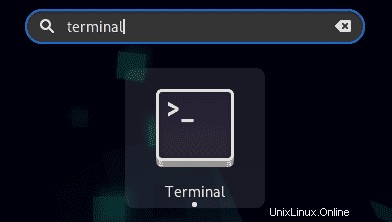
Catatan Dukungan Wayland
Saat ini, hanya X11 yang didukung untuk metode peningkatan ke GNOME 41 ini.
Tambahkan Repositori Debian Tidak Stabil (Sid)
Tugas pertama adalah menambahkan repositori yang tidak stabil ke daftar sumber APT . GNOME masih diimpor dan dikerjakan untuk rilis Debian mendatang, jadi ini adalah satu-satunya cabang repositori yang dapat Anda instal dan dapatkan pembaruannya untuk saat ini.
Pertama, buka sources.list berkas.
sudo nano /etc/apt/sources.listSelanjutnya, tambahkan repositori yang tidak stabil ke file.
deb http://deb.debian.org/debian unstable main contrib non-free
deb-src http://deb.debian.org/debian unstable main contrib non-freeContoh:
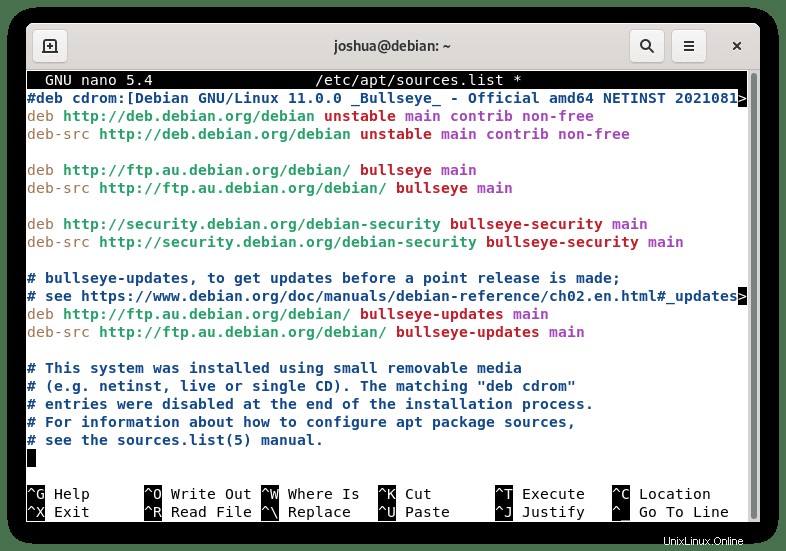
Sekarang simpan file CTRL+O, lalu keluar dari CTRL+X .
JANGAN PERBARUI PAKET ANDA BELUM!
Menyiapkan Penyematan APT untuk Repositori Tidak Stabil (Sid)
Dengan menambahkan repositori yang tidak stabil, Anda akan segera mendapatkan perubahan pembaruan yang tidak diinginkan untuk paket Anda yang akan menghilangkan repositori tidak stabil yang baru saja Anda tambahkan. Anda tidak ingin memperbarui semua paket Anda, atau Anda baru saja menginstal Sid, untuk memulai. Solusi mudah adalah dengan menggunakan apt-pinning
Pertama, buka file konfigurasi preferensi berikut.
sudo nano /etc/apt/preferencesSelanjutnya, tambahkan berikut ini.
Package: *
Pin: release a=bullseye
Pin-Priority: 500
Package: *
Pin: release a=unstable
Pin-Priority: 100Urutannya berjalan semua pembaruan lebih disukai Bullseye Repository dengan skor lebih tinggi (500) daripada Unstable Repository (100) , jadi Anda tidak diminta untuk memperbarui berbagai paket dari repositori yang tidak stabil.
Contoh:
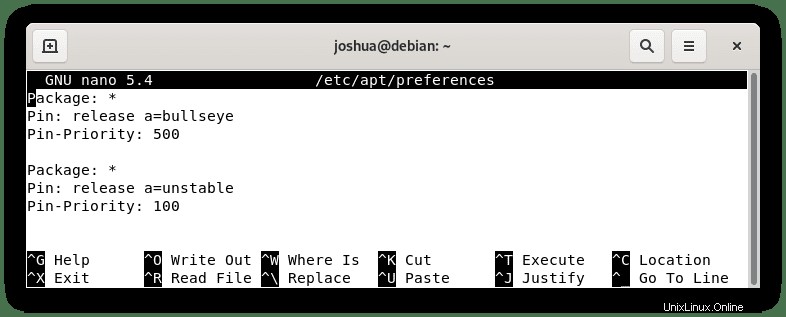
Sekarang simpan file CTRL+O, lalu keluar dari CTRL+X .
Catatan, jika Anda memiliki paket tambahan yang diinstal seperti TWEAK GNOME yang bekerja dengan Desktop GNOME, keduanya perlu diperbarui. Untuk melakukan ini, dapatkan nama paket dan atur prioritas tinggi menggunakan repositori yang tidak stabil.
Contoh dengan TWEAK GNOME:
Package: *
Pin: release a=bullseye
Pin-Priority: 500
Package: *
Pin: release a=unstable
Pin-Priority: 100
Package: gnome-tweaks
Pin: release a=unstable
Pin-Priority: 1000Terakhir, perbarui daftar repositori Anda:
sudo apt updateSekarang lanjutkan ke bagian instalasi tutorial setelah selesai.
Instal Desktop GNOME 41 di Debian
Sekarang setelah repositori yang tidak stabil telah ditambahkan, Anda dapat menginstal GNOME 41 dan dependensinya.
Di terminal Anda, jalankan perintah berikut.
sudo apt -t unstable install gnome-session gnome-shell gnome-backgrounds gnome-applets gnome-control-center mutter gjsContoh keluaran:
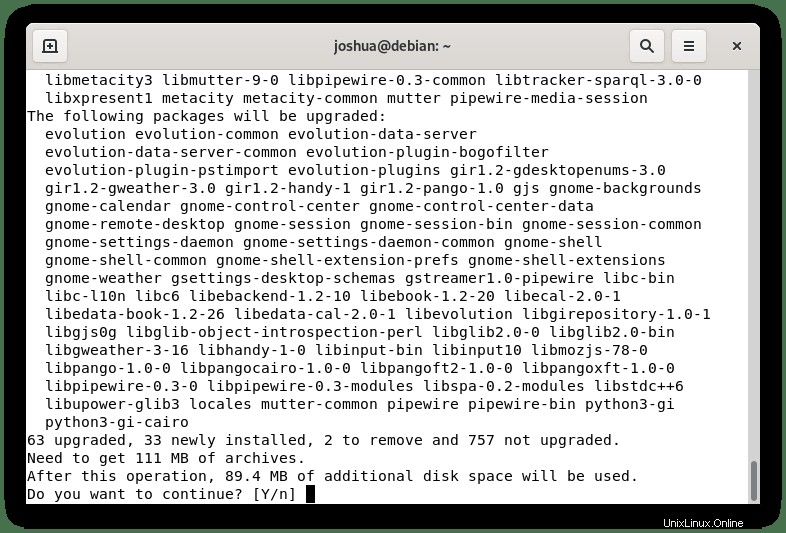
Ketik “Y” , lalu tekan “ENTER KEY” untuk melanjutkan.
Seperti yang Anda lihat, perintah menggunakan “-t tidak stabil” untuk menginstal perangkat lunak GNOME terbaru dari repositori yang tidak stabil.
Catatan, Anda mungkin melihat output pesan serupa seperti di bawah ini. Tekan tombol “q” tombol untuk keluar dari pesan informasi.
Contoh:
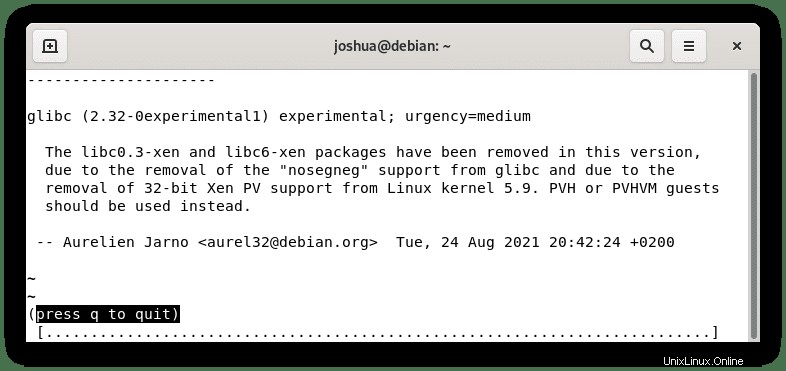
Selama penginstalan, Anda akan melihat perintah berikut tentang mengonfigurasi “libc6:amd64” paket.
Contoh:
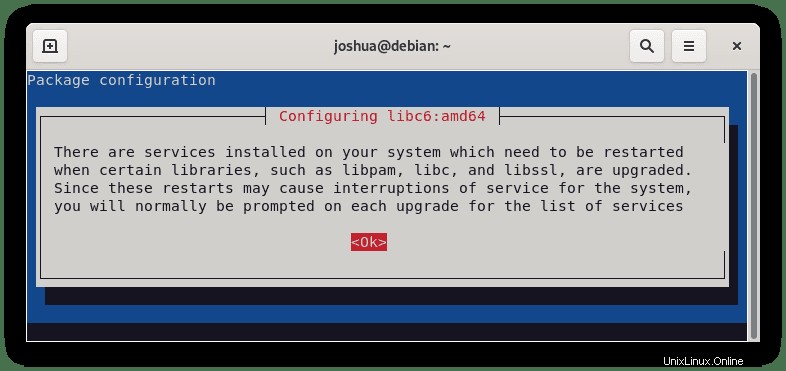
Tekan “ENTER KEY”, yang akan membawa Anda ke pesan berikut.
Contoh:
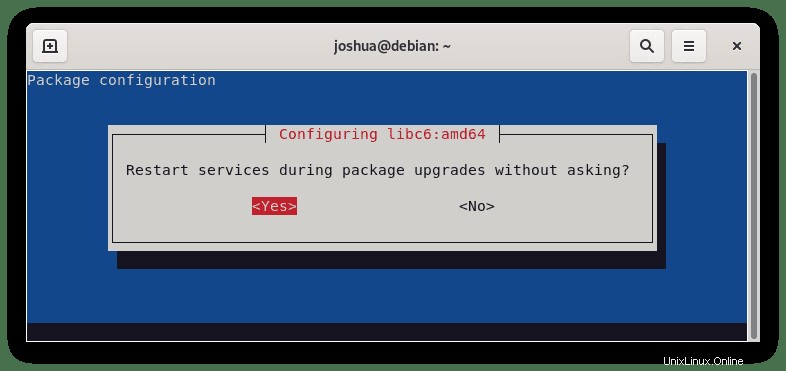
Secara default,
Setelah manajer Sesi GNOME selesai menginstal, reboot sistem operasi Debian 11 Anda:
sudo rebootSetelah Anda masuk kembali, konfirmasikan bahwa peningkatan telah berhasil dengan mengetikkan perintah berikut di terminal Anda:
gnome-shell --versionContoh keluaran:
GNOME Shell 41.0Atau, instal screenfetch paket.
sudo apt install screenfetch -yDi terminal Anda, ketik perintah berikut untuk mencetak informasi sistem, yang akan menampilkan versi GNOME Anda.
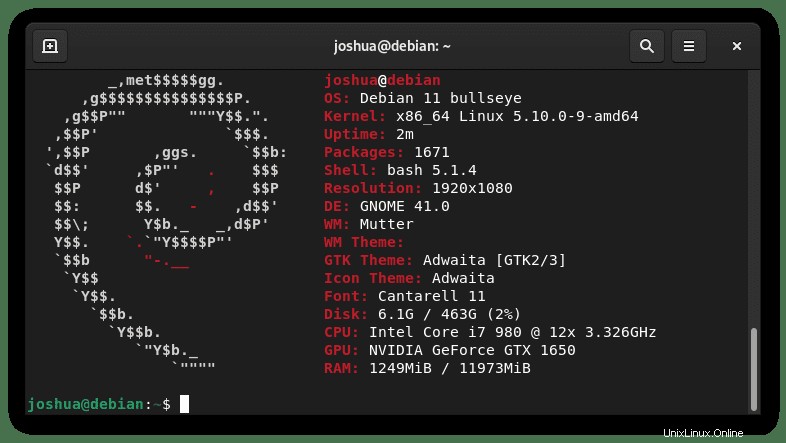
Selamat, Anda telah meningkatkan ke pengembangan bawaan GNOME 41 terbaru tim Debian. Catatan, bagian about mungkin menampilkan GNOME 38; abaikan ini.
Cara Memperbarui Paket GNOME 41
Cara terbaik untuk menjaga agar pembaruan tetap berjalan dengan GNOME 41 tanpa memengaruhi paket sistem Anda yang lain adalah dengan menambahkan paket ke apt-pin secara individual yang Anda instal.
Pertama, buka kembali file preferensi.
sudo nano /etc/apt/preferencesSelanjutnya, tambahkan yang berikut ini ke yang sudah ada.
Package: *
Pin: release a=bullseye
Pin-Priority: 500
Package: *
Pin: release a=unstable
Pin-Priority: 100
Package: gnome-session
Pin: release a=unstable
Pin-Priority: 1000
Package: gnome-backgrounds
Pin: release a=unstable
Pin-Priority: 1000
Package: gnome-applets
Pin: release a=unstable
Pin-Priority: 1000
Package: gnome-control-center
Pin: release a=unstable
Pin-Priority: 1000
Package: mutter
Pin: release a=unstable
Pin-Priority: 1000
Package: gjs
Pin: release a=unstable
Pin-Priority: 1000Seperti sebelumnya, semua paket standar akan menggunakan repositori Bullseye. Yang tidak stabil dapat digunakan untuk menginstal paket tidak stabil lainnya tetapi tidak akan mempengaruhi yang sudah ada. Pengecualian sekarang adalah bahwa semua paket GNOME 41 diprioritaskan pada “1000” untuk menginstal melalui Bullseye, di “500” .
Hanya paket yang terdaftar yang akan diperbarui dari repositori yang tidak stabil di masa mendatang. Ada alternatif lain, tapi ini cara yang lebih mudah.
Sekarang simpan file CTRL+O, lalu keluar dari CTRL+X .
Terakhir, perbarui daftar repositori Anda:
sudo apt update